整理這些技術筆記真的很花時間,如果你願意 關閉 Adblock 支持我,我會把這份感謝轉換成更多「踩坑轉避坑」的內容給你!ヽ(・∀・)ノ
Webpack 5 走起! - Loaders(9) - Sass/SCSS
前言
講下來將會介紹跟 Sass/SCSS 有關的處理。
Loaders
基本上在一開始我想先介紹一下 Loaders 是什麼東西以及為什麼我們要用 Loaders。
前面我們基本上都知道 Webpack 是一個打包工具,但 Webpack 僅僅只能夠支援 JavaScript 與 JSON,如果你要對其他類型的檔案做處理的話,那麼就必須設置一個加載器來處理,這一段其實在官方文件上也有說明。
Out of the box, webpack only understands JavaScript and JSON files.
那麼接下來這邊就會先以 Sass/SCSS 的 Loaders 來做介紹,首先你必須先輸入以下指令安裝套件
1 | |
- node-sass 是 CSS 的預處理器,而另一個是 Dart-sass,但以目前來講開發都是首選 node-sass。
- sass-loader 基本上也會依賴於上方的套件,也就是將 Sass/SCSS 編譯成 CSS 的處理套件。
- css-loader 基本上這個與 style-loader 會搭再一起使用,簡單來講就是讀取出 CSS 樣式出來用的套件
- style-loader 搭配上 css-loader 之後,將讀取出來的 CSS 樣式透過該套件注入到
style標籤內。
與其看文字上說明搞不懂狀況,不如實際來操作一次會更清楚,首先方才已經安裝完相關套件,那麼就必須一樣來到 webpack.config.js 修改套件,修改的地方其實沒什麼太大差異,一樣是在 rules 底下增加即可
1 | |
基本上上面這一段都可以在 sass-loader 的文件上找得到。
只是這邊要附帶一提就是 use 在讀取時,是從後面開始讀取,因此我們這邊要使用 Sass/SCSS 的話,就必須將 sass-loader 放在最後一個代表著他會優先執行編譯。
接下來在 src/assets 底下建立一個 SCSS 資料夾,然後建立一個檔案叫做 all.scss,而內容如下
1 | |
一樣要到 main.js 注入,否則鬼才知道你要幹嘛
1 | |
接下來當你輸入 npm run dev 就可以看到剛剛撰寫的 SCSS 已經被編譯成 CSS 並寫注入到 HTML 的 style 標籤內,而這過程就與我們安裝的套件是相同的,先 sass-loader -> 讀取出 CSS css-loader -> 注入到 HTML 的 style style-loader。
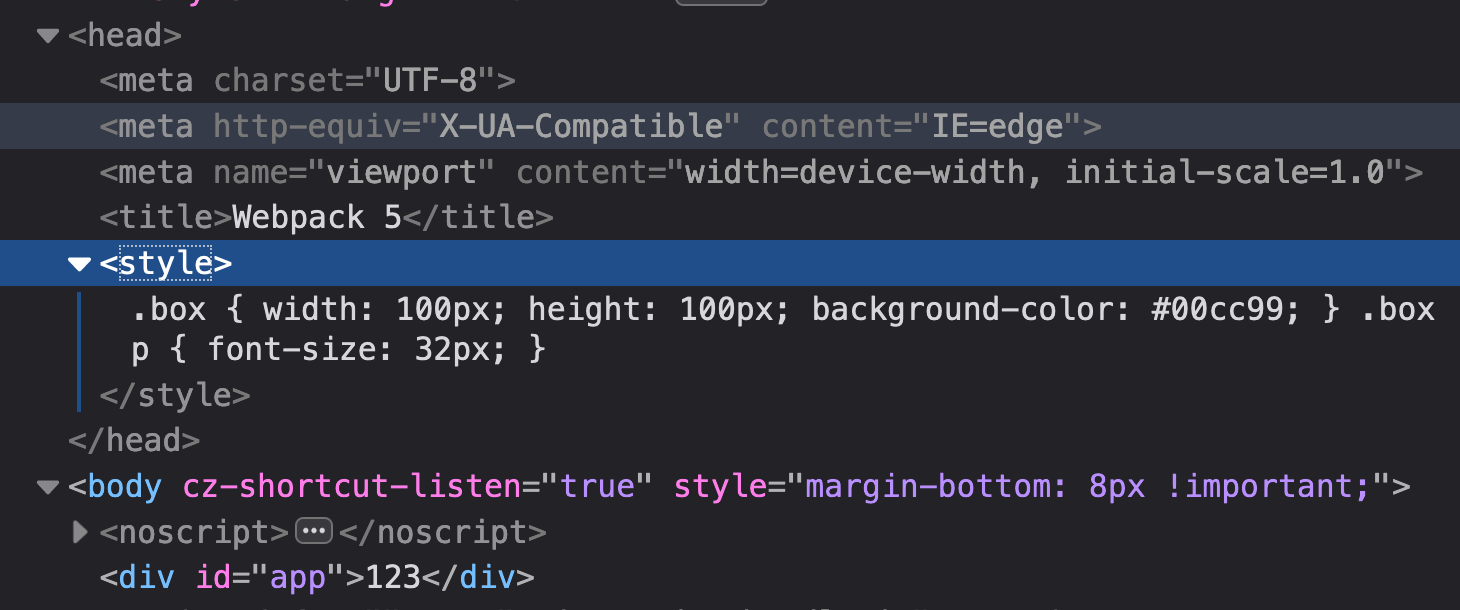
但是通常來講我們有時候的開發習慣會希望 CSS 是打包成一包,而不是注入在 HTML 上那麼這一段該如何處理呢?這一段就必須安裝另一個套件來處理,在官方文件上是推薦安裝 MiniCssExtractPlugin,除此之外也會建議你搭配著 css-loader 一起使用
1 | |
接下來回到 webpack.config.js 將原本的程式碼
1 | |
改成
1 | |
並且在程式碼最前面宣告該套件的變數,然後底下 plugins 也要加入該套件的實例化
1 | |
最後的最後,為了驗證我們編譯後 CSS 有正常套用,會建議你可以修改一下 template/index.html 的檔案內容
1 | |
接下來你就可以輸入 npm run dev 來看結果,基本上你會看到注入結果與樣式如我們預期一樣
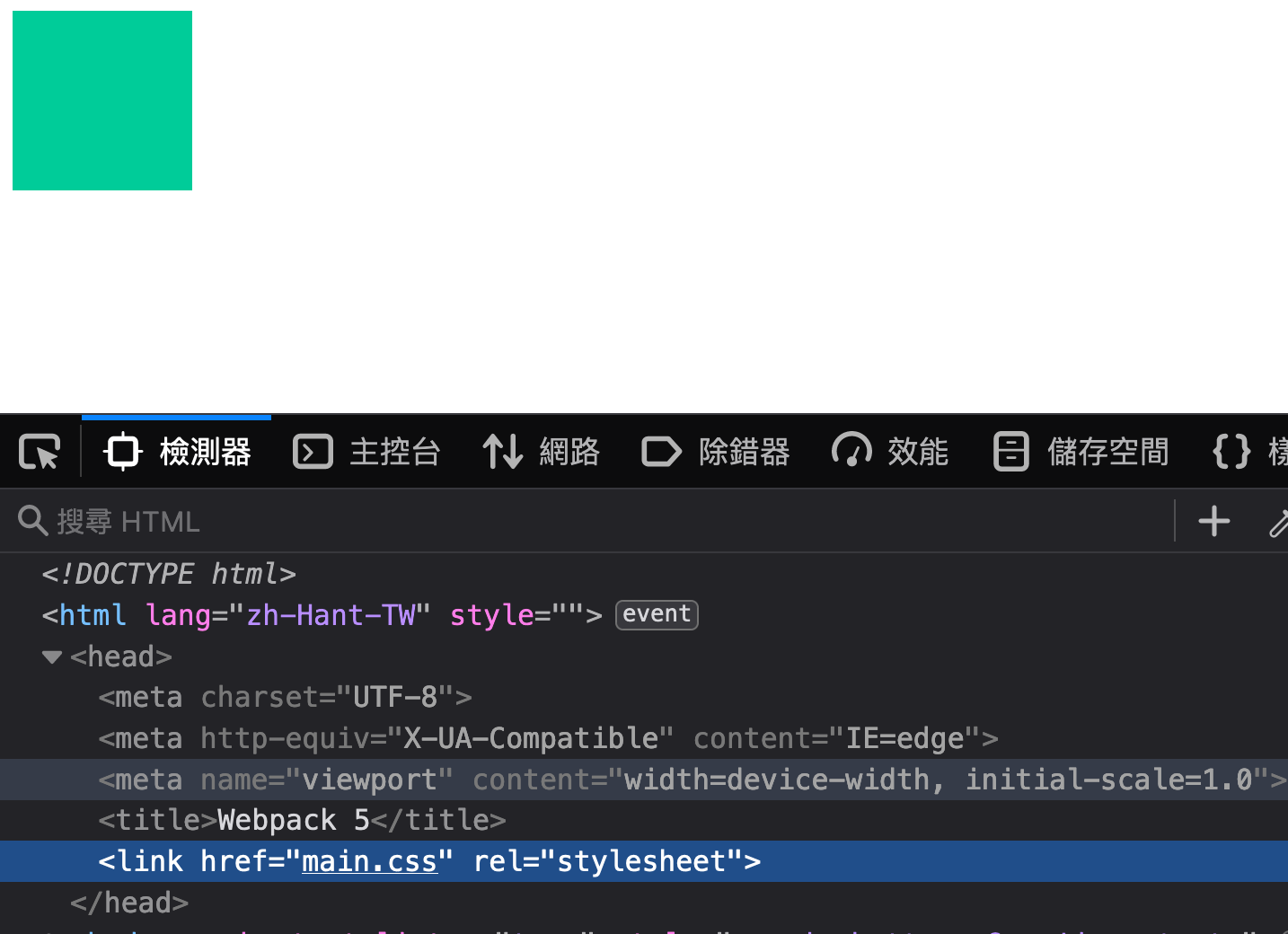
當然 MiniCssExtractPlugin 身為也可以像 JavaScript 檔案一樣重新命名,因此我們可以改成以下即可。
1 | |
看起來這邊已經非常的完善,但其實還缺少一個東西也就是後處理器,那麼前面並沒有特別說明什麼是預處理,所謂的預處理就是在指 Sass/SCSS、LESS,透過預處理器我們可以用更接近程式語言的方式去撰寫 CSS,例如迴圈、變數以及判斷式等,概念你可以把預處理的概念想像成轉換成純粹 CSS 的一個行為。
那麼後處理器呢?後處理器在前面有提到在轉換 CSS 之前我們稱之為預處理器,那麼後處理器則是轉換成 CSS 之後,而最知名的就是 PostCSS,PostCSS 是一個透過 JavaScript 轉換 CSS 的套件,它的用途非常多,但我們大多都是使用它來增加前綴詞,畢竟身為前端工程師,往往會遇到很多瀏覽器語法不支援的問題。
所以這邊結論一下預處理器的概念就是撰寫一些類似 CSS 的語法然後後來在轉換的成純粹 CSS 的概念,而後處理器則是轉換成 CSS 之後再做一些優化調整。
那麼接下來就來安裝 PostCSS 吧。
1 | |
接下來稍微調整一下 CSS Loaders 那一段改成以下
1 | |
其實這樣子就可以執行 npm run build,但是這邊我們通常在實際開發時,可能會遇到使用者的瀏覽器太低的狀況,那麼就要調整我們預計要能夠符合多少版本的瀏覽器,因此就要多一些設定與調整,那麼調整後的內容如下:
1 | |
這邊要注意一件事情,如果你是看官方文件照樣這樣寫
1 | |
必定會出現錯誤,必須在 options 底下加一個 postcssOptions 屬性才可以。
接下來的最後,由於目前撰寫的 SCSS 瀏覽器都是可以支援的,那麼要看出 PostCSS 用處,也就是自動加上前綴詞,那就可以撰寫一些 CSS
1 | |
接下來就可以輸入 npm run build 看編譯結果
編譯結果(通常是壓縮過,為了方便展示才展開)
1 | |
如果嫌看不太出效果的話,可以將 postcssPresetEnv({ browsers: 'last 1 versions' }) 改成 postcssPresetEnv({ browsers: 'last 2 versions' }) 就可以看出差異了
1 | |
Bootstrap
那麼這邊也額外介紹安裝 Bootstrap,這邊先輸入以下 npm 指令安裝 Bootstrap
1 | |
接下來在 all.scss 檔案將內容改成以下
1 | |
接下來在 assets/scss 底下建立一個 helpers 資料夾,然後去 node_modules 找到 Bootstrap/scss/_variables.scss 將它複製一份到 assets/scss/helpers 底下
通常我們還會針對 Bootstrap 客製化顏色,因此可以打開 _variables.scss 將 70 行的 primary 改成以下
1 | |
接下來改一下 HTML 內容
1 | |
修改完你就可以輸入 npm run dev 看結果囉。
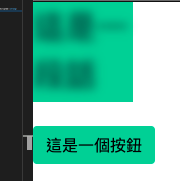
整理這些技術筆記真的很花時間,如果你願意 關閉 Adblock 支持我,我會把這份感謝轉換成更多「踩坑轉避坑」的內容給你!ヽ(・∀・)ノ


